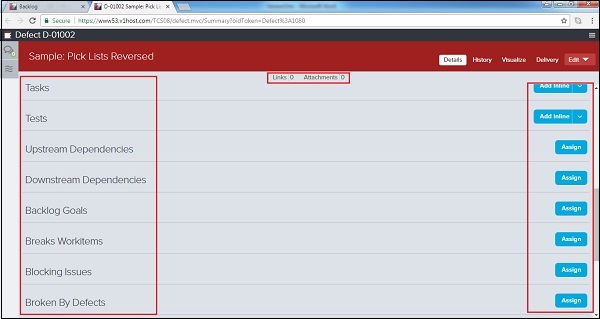VersionOne – 缺陷
VersionOne – 缺陷
在 STLC 中,用户可以创建缺陷来计划和跟踪修复。缺陷是待办列表的工作项。与故事/积压项目类似,用户可以估计影响团队速度的缺陷点。用户可以将其分解为任务和验收测试,以分配完成和交付所需的工作。
缺陷被标记为红色符号,以识别和区分其他积压项目。
添加缺陷
所有具有项目访问权限的团队成员都可以添加缺陷。有多种方法可以将缺陷记录到 VersionOne 中。在本章中,我们将讨论如何添加缺陷。
选项1
-
转到 Product Planner → Backlog 打开 Backlog 页面。
-
单击右上角的 Add Backlog Item Inline 下拉菜单。它显示所有可用选项。
-
单击添加缺陷内联选项。
-
它将快速添加一个顶行,用户需要在其中输入详细信息并单击“保存”按钮。
以下屏幕截图显示了如何内联添加缺陷 –
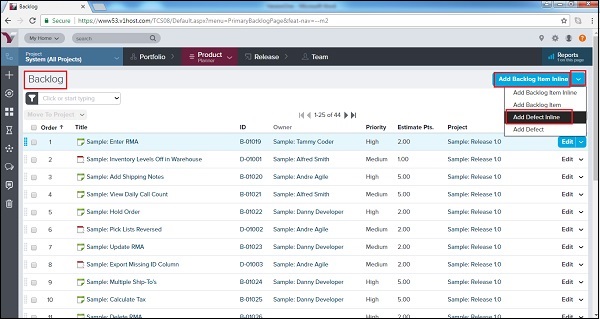
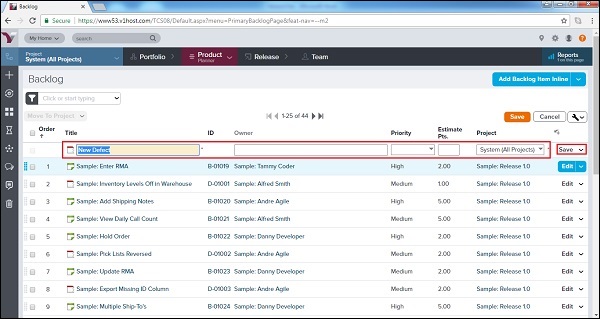
选项 2
-
转到产品规划师 → 待办事项
-
单击右上角的 Add Backlog Item Inline 下拉菜单。
-
单击添加缺陷选项。
-
一个新窗口与不同的字段一起打开,以输入有关缺陷的详细信息。
-
输入详细信息后,用户单击“保存/保存并查看/保存并新建”按钮。
以下屏幕截图显示了如何添加缺陷 –
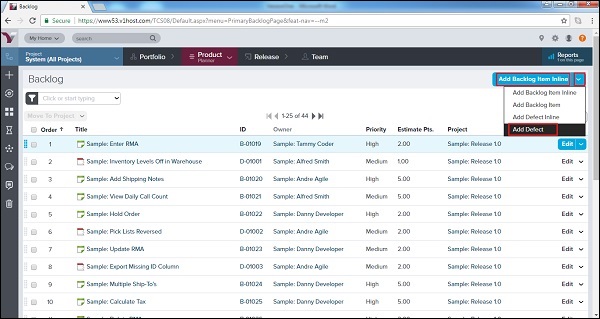
以下屏幕截图显示了缺陷详细信息页面 –
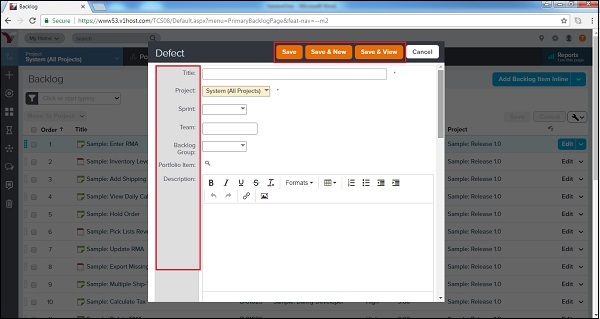
选项 3
-
单击侧边栏菜单中的 + 图标。它打开添加新选项。
-
单击缺陷选项,如下面的屏幕截图所示 –
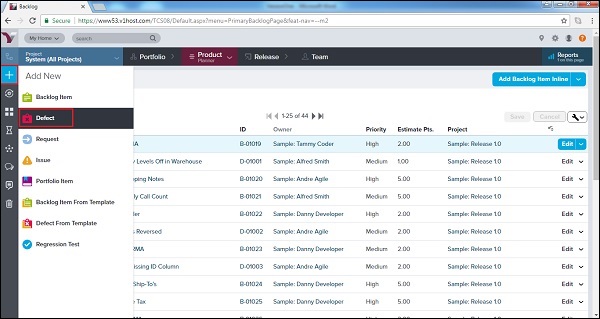
-
一个新窗口与不同的字段一起打开,以输入有关缺陷的详细信息。
-
输入详细信息后,用户单击 Save/Save & View/Save & New 按钮以保存缺陷
访问缺陷详细信息
记录缺陷后,用户可以查看详细信息。在本节中,我们将讨论如何查看缺陷的详细信息。
-
要查看缺陷详细信息,请单击 VersionOne 中出现的任何标题或 ID。它会在弹出窗口中打开缺陷的详细信息。
-
对话和活动流出现在页面的左侧。
-
在右上角,有操作菜单。
-
关系链接位于顶部栏中。
-
主页包含缺陷详细信息。
以下屏幕截图显示了缺陷详细信息页面 –
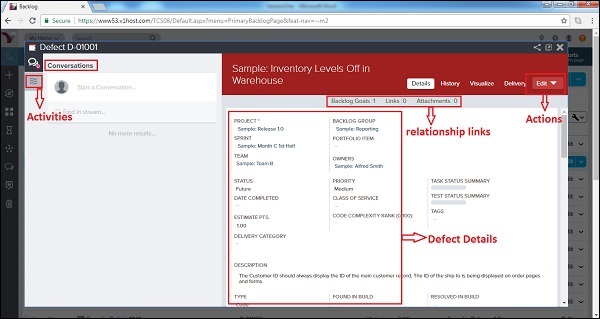
-
从缺陷详细信息页面,可以使用网格右上角的选项卡执行以下高级任务。
| If a user wants to… | 做这个… |
|---|---|
| View all defect details | 单击详细信息选项卡。 |
| View the change history for a story | 单击历史记录选项卡。 |
| View a graphical representation of the story’s relationships to other workitems | 单击可视化选项卡。 |
| Edit defect details | 单击下拉箭头以选择“编辑”选项卡以打开“缺陷编辑”窗口。用户还可以打开此下拉菜单以执行许多其他操作(添加任务、添加测试、复制、注册、阻止、拆分、快速关闭、关闭、删除和监视缺陷)。 |
以下屏幕截图显示了高级任务的选项卡 –
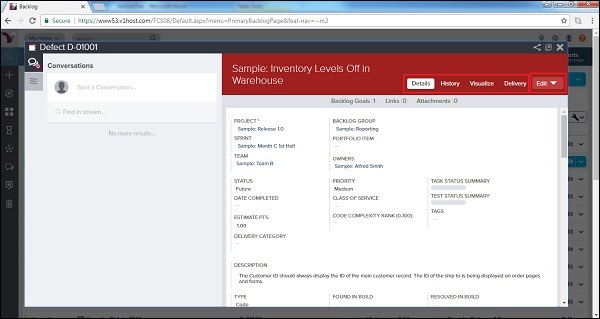
管理缺陷详情
在缺陷详细信息页面的底部,用户可以通过单击添加或分配按钮来执行以下功能。要删除任何项目,用户可以单击从所选故事中删除。
| If a user wants to… | 做这个… |
|---|---|
| Add a new task | 转到任务并单击添加内联。 |
| Add a new test | 转到测试并单击添加内联。 |
| Assign upstream dependencies from available backlog | Go to Upstream Dependencies and clickAssign. |
| Assign downstream dependencies from available backlog | 转到下游依赖项并单击分配。 |
| Identify (select) issue(s) that have been resolved | 转到已解决的问题,然后单击分配。 |
| Select an existing issue to assign as a blocking issue | 转到阻止问题并单击分配。 |
| Select existing backlog items that are affected by the defect | 转到 Breaks Workitems 并单击分配。 |
| Select an existing request | 转到请求并单击分配。 |
| Select an existing defect that breaks the selected story | 转至因缺陷而损坏,然后单击分配。 |
| Designate the most current build(s) affected by the defect | 转到上次受影响的构建运行并单击分配。 |
| Add a new link to remote documentation | 转到链接并单击添加。 |
| Add a new file attachment | 转到附件并单击添加。 |
以下屏幕截图显示了如何管理故事详细信息 –